كيفية معرفة رقم IMEI للايفون مغلق؟
إذا تم قفل جهاز iPhone وكنت تبحث عن طرق حول كيفية معرفة IMEI على iPhone فأنت في المكان الصحيح. هنا سنتعرف على بعض الطرق حول كيفية معرفة IMEI إذا كان هاتفك مقفلاً!
لقد تم قفل iPhone المستعمل. أسعى لمعرفة IMEI عليه لأنني أريد التحقق مما إذا كان نظيفًا. هل من الممكن الحصول عليه عندما يكون مغلقًا؟ لقد بحثت بالفعل في صندوق الحزمة أيضًا، لكن لا يمكنني تحديد موقعه. أبحث عن مشورة الخبراء.
هل تواجه نفس المشكلة؟ هل تحاول تنشيط هاتف ذكي ولكن لا يمكنك العثور على رمز IMEI؟ قد تشعر بالقلق إذا تم قفل iPhone ولا تعرف مكان رقم IMEI. ولكن لا تقلق لأن العديد من المستخدمين قد واجهوا نفس المشكلة. سنوضح لك كيفية الحصول على رقم IMEI حتى إذا فشلت في الوصول إلى جهازك. بالإضافة إلى ذلك، كنصيحة إضافية، في نهاية المقالة، سنشرح أيضًا كيفية فتح بطاقة SIM الخاصة بـ iPhone بدون رقم IMEI.
ما هو رقم IMEI وكيف يعمل؟
سنبدأ بالمعرفة الأساسية. قبل أن ندخل في الحصول على رقم IMEI على الهاتف إذا كان مقفلاً، نحتاج أولاً إلى فهم رقم IMEI.
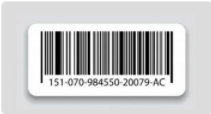
ما هو رقم IMEI
الهوية الدولية للأجهزة المحمولة (IMEI) هي اختصار للهوية الدولية للأجهزة المحمولة. يحتوي كل هاتف، بما في ذلك أجهزة iPhone على رقم فريد مكون من 15 رقمًا. يستخدم الرقم لتعريف الهاتف وحالة تنشيطه مع شركة الاتصالات التي ينتمي إليها (المزيد حول هذا أدناه). كثيرًا ما يخلط الأشخاص بين الأرقام التسلسلية وأرقام IMEI، لذلك من المهم توضيح أنهما ليسا نفس الشيء. ESN الذي يرمز إلى الرقم التسلسلي الإلكتروني، ليس هو نفس رقم IMEI؛ حتى الآن، تخلط العديد من المواقع بين الاثنين. عند تحديد ما إذا كان جهازك يحتوي على ESN صالح أم لا، يجب استخدام رقم IMEI. إلى جانب ذلك، هناك العديد من السيناريوهات الأخرى التي قد يحتاجها المستخدمون إلى رقم IMEI.
- اطلب من مزود الشبكة وضع هاتفك في القائمة السوداء إذا سُرق.
- حدد موقع هاتفك المسروق بمساعدة بعض خدمات iCloud Find.
- افتح قفل تنشيط iCloud عند استخدام بعض أدوات فتح IMEI.
- تحقق مما إذا كان الجهاز مدرجًا في “القائمة السوداء” بعد شراء جهاز مستعمل
في الأقسام التالية، سنقوم بإدراج عدة طرق للحصول على رقم IMEI على الهاتف في حالة قفله. يمكنك اختيار واحد للحصول على رقم IMEI على جهاز.
كيفية معرفة رقم IMEI للايفون إذا تم قفله أمام مشغل شبكة الجوال؟
للحصول على رقم IMEI على الهاتف في حالة قفله، يمكنك الرجوع إلى التقنيات التالية نيابة عنك. أيضًا، ضع في اعتبارك أن كل هذه الطرق تعمل مع أجهزة iPhone المقفلة بالشاشة. دعنا نتصفحها واحدًا تلو الآخر لمعرفة كيفية العثور على رقم IMEI على iPhone دون تنشيطه.
الطريقة 1. معرفة IMEI على iPhone مغلق من صندوق التعبئة

معرفة IMEI للايفون من صندوق الاغراض
هذا الإجراء مباشر وفعال تمامًا. لا يزال من الممكن تحديد موقع iPhone إذا تم قفله ونسيت التحقق من رقم IMEI وتدوينه. إذا قمت بحفظ الصندوق الذي جاء به هاتفك عند شرائه، فأنت محظوظ لأن رقم IMEI يظهر عادةً على ملصق على أحد جوانبه.
الطريقة 2: معرفة IMEI على iPhone مغلق من علبة بطاقة SIM
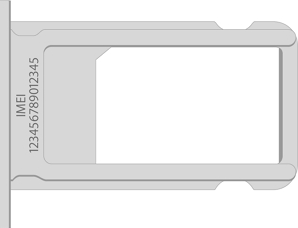
معرفة IMEI للايفون من علبة بطاقة SIM
إذا كنت تطلب رقم IMEI، ولكن هاتفك الذكي لم يتم تشغيله، فمن المفترض أن تتم طباعته على iPhone 6s أو إصدار أحدث في درج بطاقة SIM. كل ما عليك فعله هو إزالة بطاقة SIM من الدرج. يمكن العثور على رقم IMEI على الجانب السفلي من الدرج.
الطريقة 3. معرفة IMEI على iPhone مغلق من الجزء الخلفي لجهازك

معرفة IMEI على iPhone مغلق من الجزء الخلفي لجهازك
والخبر السار هو أن iPhone 8 والمستخدمين الأقدمين يمكنهم ببساطة الحصول على رقم IMEI من الخلف. نعم، ليس عليك استخدام إجراءات معقدة؛ ما عليك سوى إلقاء نظرة على الجزء الخلفي من الهاتف، وسترى الرقم. ومع ذلك ، فإن هذا الحل متوافق فقط مع أجهزة iPhone 8 و 7 و 6 و 6 S وما أقدم.
الطريقة 4: معرفة IMEI على iPhone مغلق عبر iTunes أو Finder
الطريقة التالية هي استخدام iTunes أو Finder، يمكنك أيضًا العثور على IMEI لجهازك في Finder أو iTunes.
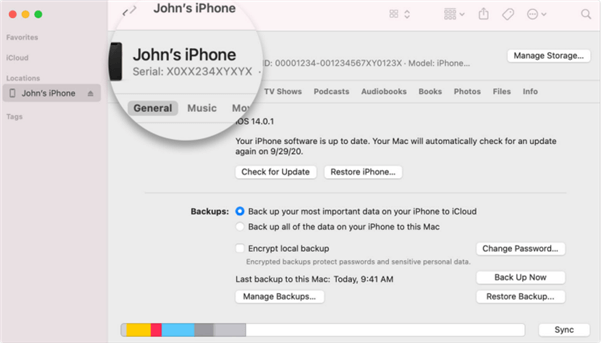
معرفة IMEI على iPhone مغلق عبر iTunes أو Finder
1. توصيل iPhone بجهاز الكمبيوتر.
2. فتح Finder على جهاز Mac يعمل بنظام macOS Catalina 10.15 أو أحدث. افتح iTunes على جهاز Mac يعمل بنظام macOS Mojave أو إصدار أقدم، أو على جهاز كمبيوتر شخصي.
3. الآن حدد موقع جهازك وتأكد من أنك في علامة التبويب “عام” في Finder. لعرض تفاصيله، انتقل إلى صفحة الملخص في iTunes.
4. لتحديد موقع IMEI / MEID و ICCID على iPhone، انتقل إلى الإعدادات> عام> رقم الهاتف. بالنسبة لجهاز iPad، انقر فوق الرقم التسلسلي لتحديد موقع CDN و IMEI / MEID و ICCID لجهاز iPad.
كيفية معرفة رقم IMEI للايفون في حالة قفل الشاشة؟
على الرغم من أن الطرق المذكورة أعلاه يمكن أن تساعدك في معرفة كيفية معرفة IMEI على iPhone. ماذا لو كنت مقفلًا على قفل شاشة iPhone؟ ويمكنك فقط معرفة IMEI عن طريق فتح هاتفك باستخدام برنامج تابع لجهة خارجية ومعرفة IMEI باستخدام هاتفك أو تطبيق الإعداد.
AnyUnlock – iPhone Password Unlocker هو أحد أفضل التطبيقات المتاحة لإزالة قفل الشاشة من جهاز iOS. ببضع نقرات بسيطة فقط، يمكنك حذف رمز المرور دون الحاجة إلى إدخاله. كل ما عليك فعله هو تحديد هاتفك، ثم اختيار خيار حذف رمز المرور، وسوف يتعامل مع كل شيء نيابة عنك.
تحميل مجاني * 100% آمن ونظيف
أثناء العملية، سيتم مسح جميع البيانات الموجودة على جهاز iPhone. سيقوم بعد ذلك بتحديث نظام التشغيل إلى أحدث إصدار متوفر على جهازك. فيما يلي طرق استخدام هذا التطبيق لإزالة رمز المرور iPhone.
الخطوة الأولى. قم بتشغيل AnyUnlock على جهاز الكمبيوتر، قم بتوصيل جهاز iPhone به. انقر فوق خيار فتح قفل الشاشة.

الخيار فتح قفل الشاشة
الخطوة الثانية. انقر على زر ابدء لبدء تنزيل البرنامج الثابت لنظام التشغيل iOS.
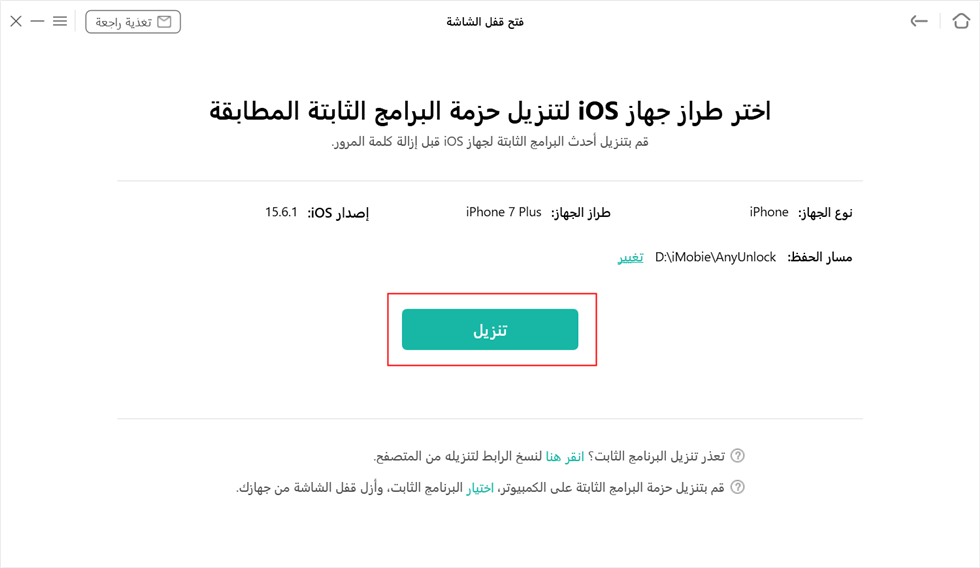
تنزيل البرنامج الثابت لنظام التشغيل iOS
الخطوة الثالثة. انتظر حتى يتم تنزيل البرامج الثابتة لنظام التشغيل iOS، ثم انقر على افتح الآن.
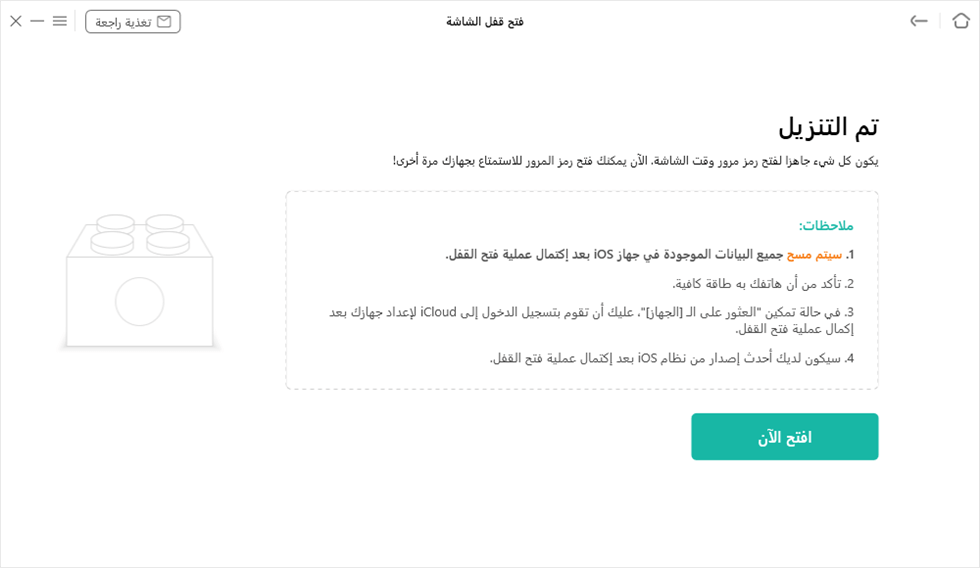
اضغط على افتح الآن للمتابعة
الخطوة الرابعة. قد يستغرق عملية إلغاء القفل وقتا طويلا، يرجى الانتظار بصبر. عند الانتهاء من العملية برمتها، سترى تمت إزالة رمز مرور الشاشة بنجاح.

تمت إزالة قفل الشاشة بنجاح
بمجرد فتح قفل جهاز iPhone، ما عليك سوى تجربة الطريقتين التاليتين حول كيفية الحصول على IMEI على iPhone.
الطريقة الأولى: معرفة IMEI على iPhone غير المؤمَّن عبر تطبيق الإعدادات
يمكنك ببساطة العثور على رقم IMEI على أي iPhone أو iPad الخلوي باستخدام تطبيق الإعدادات. للقيام بذلك، اتبع الخطوات التالية.

معرفة IMEI على iPhone غير المؤمَّن عبر تطبيق الإعدادات
1. انتقل إلى الإعدادات ثم انقر فوق عام واضغط على خيار “حول”.
2. قم بالتمرير إلى أسفل الصفحة للحصول على رقم IMEI.
3. انقر مع الاستمرار فوق رقم IMEI لمدة ثانية أو ثانيتين حتى تظهر فقاعة النسخ إذا كنت ترغب في تسجيل رقم IMEI بشكل صحيح. اضغط على نسخ، ثم الصق الرقم في تطبيق آخر.
الطريقة الثانية: معرفة IMEI على iPhone غير المؤمَّن عبر طلب * # 06 #
يعد طلب * # 06 # على iPhone طريقة أخرى سريعة للعثور على رقم IMEI الخاص بـ iPhone أو iPad الخلوي بعد إلغاء قفله. للقيام بذلك، اتبع الخطوات التالية.
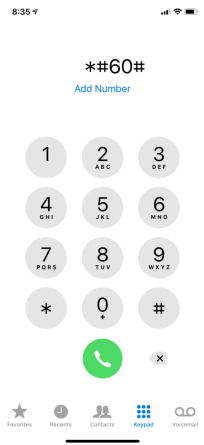
معرفة IMEI عبر تطبيق الهاتف
1. فتح تطبيق الهاتف على الشاشة الرئيسية.
2. اطلب * # 06 #.
3. بمجرد طلب الرقم، ستتمكن من رؤية IMEI الخاص بجهازك على الفور. اضغط على رفض لإغلاق الشاشة.
كيفية فتح قفل بطاقة SIM بدون رقم IMEI؟
إذا اشتريت جهاز iPhone مستعملًا وتم قفله أمام شركة اتصالات، فسيتعين عليك اللجوء إلى مشغل iPhone لإلغاء تأمين بطاقة SIM الخاصة بـ iPhone. في هذه الحالة، ستتم مطالبتك بالحصول على رقم IMEI على جهاز iPhone الذي تم قفله، مما قد يجعل العملية برمتها أكثر تعقيدًا. هنا، ما زلنا نقدم AnyUnlock لأنه أداة فتح كاملة لأجهزة iOS. لذا، بالإضافة إلى وظيفة فتح الشاشة، تساعد وظيفة إزالة قفل بطاقة SIM المستخدمين على فتح بطاقات SIM الخاصة بهم بشكل مباشر. قم بتثبيت AnyUnlock مجانًا واتخذ خطوات سريعة وسهلة لإلغاء تأمين مشغل iPhone بنفسك.
تحميل مجاني * 100% آمن ونظيف
فيما يلي بعض الميزات الرائعة عندما يأتي AnyUnlock لفتح بطاقة SIM.
- دعم فتح جميع أنواع بطاقات SIM، مثل AT&T و Vodacom و Sprint و T-Mobile و Verizon وشركات التعليق الأخرى على iPhone.
- قم بحل العديد من المشكلات الشائعة لمشغل iPhone مثل مشكلات “SIM غير مدعومة” و “SIM غير صالحة”.
- افتح بطاقة SIM الخاصة بـ iPhone بنفسك، دون الحاجة إلى الاتصال بشركة الاتصالات.
- لا يوجد فقدان للبيانات أثناء عملية فتح القفل، عملية فتح القفل آمنة بنسبة 100%.
- لا حاجة لتقديم رقم IMEI، ولا تخاطر بتسرب المعلومات.
الخطوة 1: قم بتشغيل البرنامج عن طريق توصيل iPhone بالكمبيوتر> انقر فوق فتح قفل بطاقة SIM.
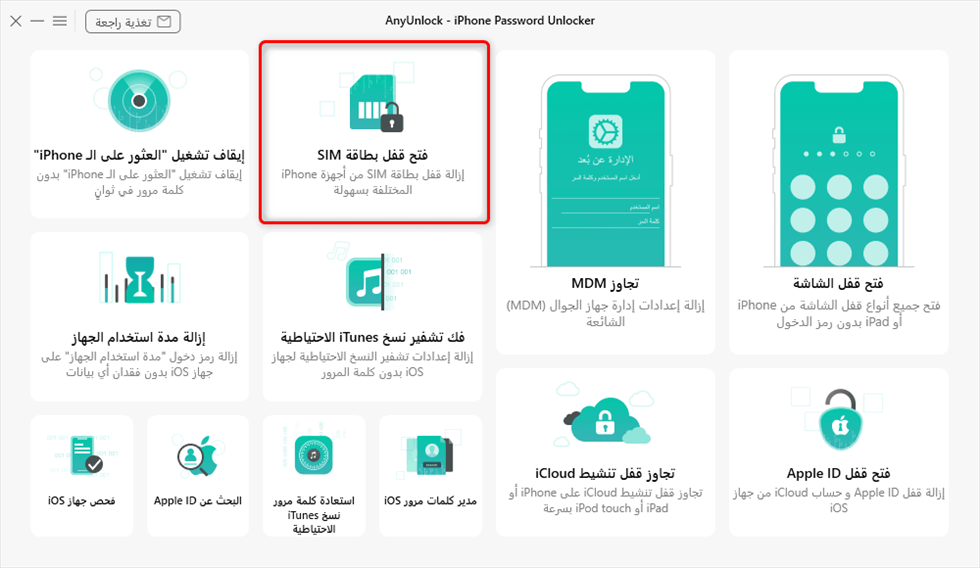
انقر فوق فتح قفل بطاقة SIM
الخطوة 2. تأكد من جيلبريك iPhone قبل النقر فوق افتح الآن للمتابعة.
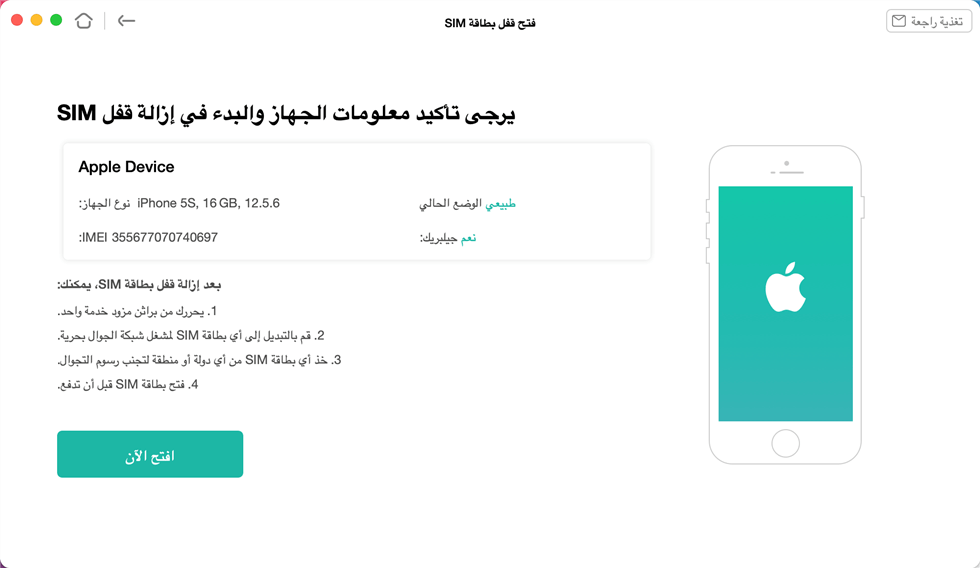
انقر فوق افتح الآن
الخطوة 3: سيبدأ AnyUnlock في فتح قفل بطاقة SIM على النحو التالي.
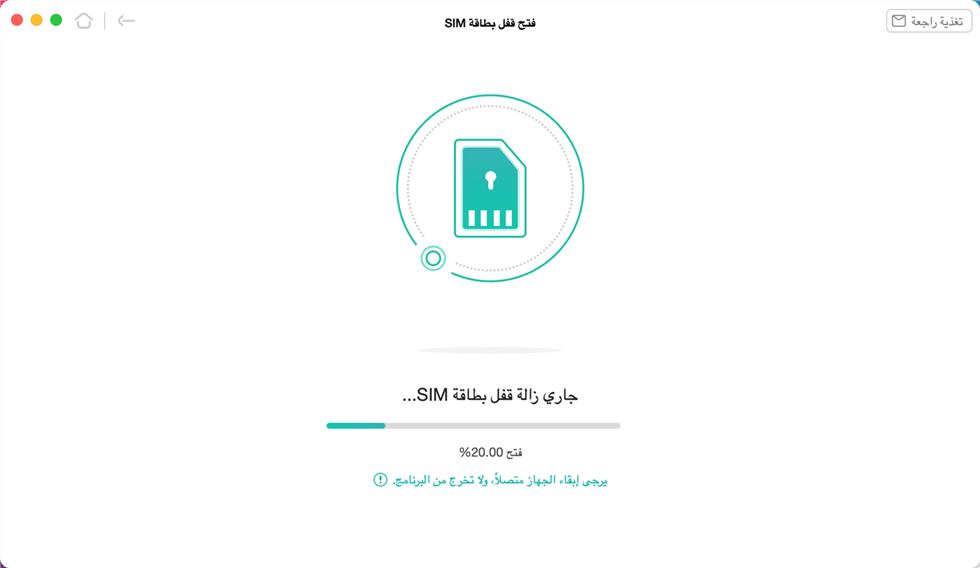
فتح قفل بطاقة SIM
الخطوة 4: بمجرد فتح قفل بطاقة SIM، ستحصل على صفحة النجاح.
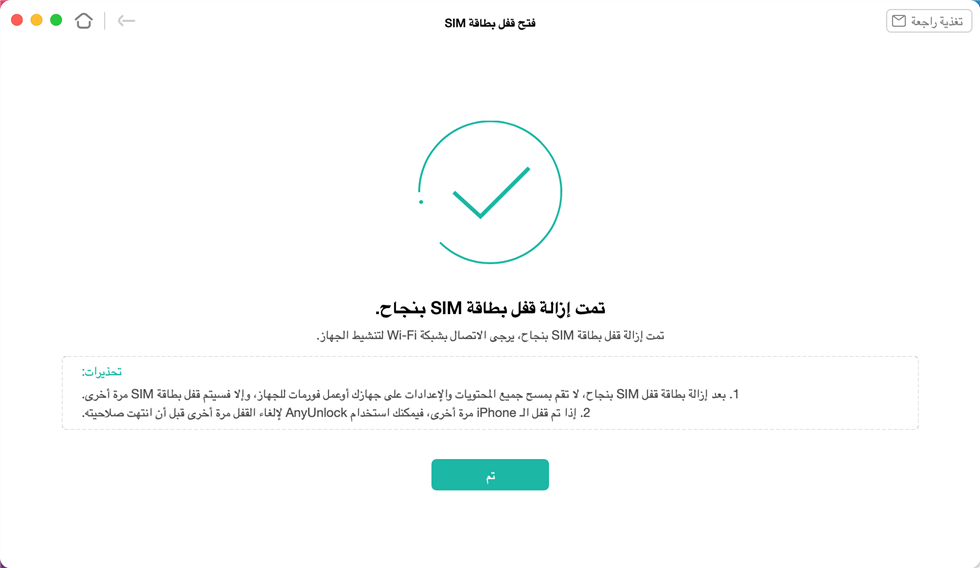
تمت إزالة قفل بطاقة SIM بنجاح
الخلاصة
نأمل أن تعجبك طرقنا لعرض IMEI على iPhone مغلق. إذا تم قفل جهاز iPhone من رمز مرور الشاشة، فيمكنك أيضًا استخدام Anyunlock- iPhone Password Unlocker لإلغاء القفل قبل التحقق من رقم IMEI. يرجى مشاركة الطريقة الأفضل بالنسبة لك في قسم التعليقات أ
تحميل مجاني * 100% آمن ونظيف
المزيد من المقالات ذات الصلة
الإجابات عن الأسئلة المتعلقة بالآراء حول المنتج؟ اتصل بفريق الدعم الفني للحصول على حل سريع>

